Power Automate'e kaydolmayla ilgili SSS
Bu makalede, kuruluşunuzdaki kullanıcıların Power Automate'i nasıl kullanacağı ve Power Automate hizmetini nasıl denetleyeceğiniz hakkında bazı sık sorulan sorular yanıtlanmaktadır.
Power Automate'e kaydolun
Power Automate nedir?
Power Automate sizin ve takımlarınızın, sık kullandığınız uygulamalar ile hizmetler arasında otomatik iş akışları oluşturmanıza yardımcı olan bir genel bulut hizmetidir. Power Automate, eşitleme yapmanızı, bildirim almanızı, veri toplamanızı ve daha fazlasını yapmanızı sağlar.
Power Automate hizmetine nasıl kaydolabilirim?
- Power Automate'i açın.
- Sayfanın sağ üst köşesindeki Ücretsiz dene'yi seçin.
- Bilgilerinizi girin.
Power Automate ücretsiz lisansı nedir?
Power Automate ücretsiz lisansı yalnızca izleme amacıyla kullanılır. Etkinleştirilmesi veya devre dışı bırakılması, akış oluşturma olanağınızı etkilemez. Power Automate ücretsiz lisansını devre dışı bırakırsanız, oturum açtığınızda lisans yeniden etkinleştirilir. Bu davranış beklenmektedir.
Bir kullanıcının Power Automate'e kaydolmasını engelleyebilir miyim?
Power Automate tamamen bir genel bulut hizmetidir. Dünyadaki herkes günlük görevlerini otomatikleştirmek için oturum açabilir ve kullanabilir. Power Automate kullanmak için Microsoft 365 hesabı bulunması veya kullanılması gerekmez. Bu nedenle, birinin onu kullanmasını engellemenin bir yolu yoktur.
Kuruluşunuzun dışından bir kişinin Power Automate için kaydolmasının şirketinize bir maliyeti yoktur. Bir kişi Power Automate'e kaydolduğunda ilişki bu kişi Ile Microsoft arasında olur. Microsoft'un Bing, OneDrive ve Outlook.com gibi diğer bulut hizmetleri de aynı şekilde çalışır. Power Automate kullanımınız, hizmetin kuruluşunuz tarafından sağlandığını göstermez.
Bir şirket, veri kaybı önleme (DLP) ilkeleri aracılığıyla Power Automate içindeki kuruluşa ait verilerin kullanımını kısıtlayabilir.
Kullanıcılar ücretli Power Automate özelliklerine nasıl erişebilir?
Kişiler ücretli Power Automate özelliklerine üç şekilde erişebilir:
- Bir Power Automate deneme lisansını için, ücretsiz olarak 90 gün boyunca kaydolmaları gerekmez.
- Kişiye, Microsoft 365 yönetim merkezinde bir Power Automate lisansı atayabilirsiniz.
- Kullanıcıya, Power Automate erişimini içeren Microsoft 365 ve Dynamics 365 planı atanmıştır. Power Automate özelliklerini içeren Microsoft 365 ve Dynamics 365 planlarının listesi için, Power Automate fiyatlandırma sayfasına bakın.
Bir kullanıcının ücretli Power Automate özelliklerini kullanmasını engelleyebilir miyim?
Ücretli Power Automate özelliklerini 90 gün boyunca, herhangi bir ücret ödemeden herkes deneyebilir. Kuruluşunuzun kalıcı ücretli lisanslarının atamasını Microsoft 365 yönetim portalında yönetebilirsiniz.
Ücretsiz tekliflerde olduğu gibi, bir kişi deneme sürümüne kaydolduğunda, bu ilişki kişi ile Microsoft arasındadır.
Power Automate Yönetimi
Microsoft 365 uygulama başlatıcısında neden Power Automate simgesi görünür?
Power Automate, Microsoft 365 paketinin temel bir parçasıdır. Tüm Microsoft 365 SKU'ları kapsamında hizmet olarak etkinleştirilmiştir. Dünyanın her yerindeki kullanıcılar Power Automate kullanabileceğinden, uygulama başlatıcıda görüntülenir.
Power Automate'i kuruluşum için uygulama başlatıcıdan nasıl kaldırabilirim?
Bir kullanıcıya Power Automate lisansı atanmışsa, Power Automate simgesini uygulama başlatıcıdan kaldırmak için kullanıcının lisansını kaldırın. Bu eylem, varsayılan olarak Power Automate kutucuğunu kaldırır. Kullanıcı bireysel olarak Power Automate kullanmayı seçebilir.
- Microsoft 365 yönetim merkezinde oturum açın.
- Sol yan panelde Kullanıcılar>Etkin Kullanıcılar'ı seçin.
- Lisansını kaldırmak istediğiniz kullanıcıyı bulup bu kullanıcının adını seçin.
- Kullanıcı ayrıntıları bölmesinde, Lisanslar ve uygulamalar sekmesini seçin.
- Power Automate lisansını temizleyin.
- Değişiklikleri Kaydet'i seçin.
Ayrıca PowerShell'i lisansları toplu olarak kaldırmak için ve hizmetlere erişimi devre dışı bırakmak için kullanabilirsiniz.
Not
Bu eylem, varsayılan olarak Power Automate kutucuğunu kaldırır. Kullanıcı bireysel olarak Power Automate kullanmayı yine de seçebilir.
Microsoft 365 kiracımda neden 10.000 Power Automate lisansı göründü?
Herkes Power Automate'i ücretsiz olarak deneyebilir. Bu lisanslar, kiracınızdaki yeni Power Automate kullanıcıları için kullanılabilir kapasiteyi temsil eder. Bu lisanslar için herhangi bir ücret yansıtılmaz.
Kiracınızdaki en az bir kullanıcı Microsoft Power Automate Ücretsiz lisansa kaydolmuşsa, kuruluşunuz için Faturalama>Lisansları altında kullanabileceğiniz 10.000 lisans (eksi atanan lisanslar) bulunur.
Microsoft 365 yönetim portalında kullanıcılara daha fazla lisans atayabilirsiniz.
Bu ücretsiz mi? Bu lisanslar için ücret ödeyecek miyim?
Hiçbir kullanıcı için sizin açık izniniz olmadan kuruluşunuza herhangi bir ücret yansıtılmaz. Ücretsiz ve deneme lisansları kuruluşunuzda herhangi bir ücret uygulanmasına neden olmaz.
Power Automate ücretsiz lisansını kaldırım. Kullanıcılar neden bu uygulamaya hala erişebiliyor?
Power Automate ücretsiz lisansı yalnızca izleme amaçlı kullanılır. Başka bir kişinin kişisel amaçlar için Power Automate kullanmasını engelleyemezsiniz.
Microsoft 365 yönetim portalında tüm Power Automate lisanslarını neden göremiyorum?
Kullanıcılar Power Automate'i bireysel olarak veya kuruluşlarının bir parçası olarak kullanabilirler. Kuruluş düzeyindeki lisanslar Microsoft 365 yönetim portalında her zaman görünür. Ancak kullanıcı bir deneme sürümüne bireysel olarak kaydolursa, deneme sürümünü Microsoft 365 yöneticisi yönetmez ve uygulama portalda görüntülenmez.
Bir kişi hangi planı kullandığını nasıl öğrenebilir?
- Power Automate'te oturum açın.
- Sayfanın sağ üst köşesindeki profil resminizi seçin.
- Hesabı görüntüle'yi seçin.
- Abonelikler kutucuğunu seçin.
- Lisanslar bölümünün altında Power Automate öğesini arayın.
Power Automate kaydı kuruluşumdaki kimlikleri etkiler mi?
Kuruluşunuzun zaten bir Microsoft 365 ortamı varsa ve kuruluşunuzdaki tüm kullanıcıların Microsoft 365 hesabı varsa, kimlik yönetimi bu durumdan etkilenmez.
Kuruluşunuzun zaten bir Microsoft 365 ortamı varsa ancak kuruluşunuzdaki tüm kullanıcıların Microsoft 365 hesabı yoksa, kiracıda bir kullanıcı oluşturulur. Ayrıca, kullanıcının iş veya okul e-posta adresine göre lisanslar atanır. Bunun sonucunda, kuruluşunuzdaki kullanıcılar hizmete kaydoldukça, belirli herhangi bir zamanda yönettiğiniz kullanıcı sayısı artar.
Kuruluşunuzda e-posta etki alanınıza bağlı bir Microsoft 365 ortamı yoksa, kimlik yönetme yönteminizde değişiklik olmaz. Kullanıcılar yalnızca bulut kullanımına yönelik yeni bir kullanıcı dizinine eklenir, siz de kiracı yönetimini devralıp onları yönetebilirsiniz.
Power Automate bir kiracı oluşturdu. Bunu nasıl yönetebilirim?
Önce, kiracıya katılın. Ardından, etki alanı sahipliğini doğrulayarak hala birine atanmadıysa, kendinizi yönetici rolüne yükseltin.
Yönetmek istediğiniz kiracı etki alanıyla eşleşen bir e-posta adresi etki alanı kullanarak Power Automate için kaydolun.
Örneğin, Microsoft contoso.com kiracısını oluşturduysa kiracıya @contoso.com ile biten bir e-posta adresiyle katılın.
Şuraya git: https://admin.microsoft.com.
Sayfanın sol alt köşesindeki uygulama başlatıcı simgesini ve ardından Yönetici'yi seçin.
Yönetici ol sayfasındaki yönergeleri okuyup Evet, yönetici olmak istiyorum seçeneğini belirleyin.
Bu seçenek görünmezse bir Microsoft 365 yöneticisi zaten mevcut olabilir.
> [!TIP] > If this option doesn’t appear, an Office 365 administrator is already in place.
Birden fazla etki alanım varsa kullanıcıların eklendiği Microsoft 365 kiracısını denetleyebilir miyim?
Hiçbir şey yapmazsanız her kullanıcı e-posta etki alanı ve alt etki alanı için bir kiracı oluşturulur.
E-posta etki alanlarından bağımsız olarak tüm kullanıcıların aynı kiracıda olmasını istiyorsanız, önceden bir hedef kiracı oluşturun veya var olan bir kiracıyı kullanın. Söz konusu kiracıda birleştirilmesini istediğiniz tüm mevcut etki alanlarını ve alt etki alanlarını ekleyin. Ardından, bu etki alanları ve alt etki alanları ile biten e-posta adreslerine sahip tüm kullanıcılar kaydolduklarında otomatik olarak hedef kiracıya katılır.
Önemli
Kullanıcıları, kiracılar arasında taşımanın desteklenen otomatik bir yolu yoktur. Microsoft 365'e kullanıcı ve etki alanı ekleme hakkında bilgi edinin.
Kullanıcıların, kuruluşumun iş verilerine erişim olanağını nasıl kısıtlayabilirim?
Power Automate, aşağıdaki ekran görüntüsünde gösterildiği gibi, iş ve iş dışı veriler için veri bölgeleri oluşturmanıza olanak tanır. Bu veri kaybını önleme ilkelerini uyguladıktan sonra, kullanıcılar iş verilerini ve iş dışı verileri birleştiren Power Automate akışlarını tasarlayamaz veya çalıştıramaz.
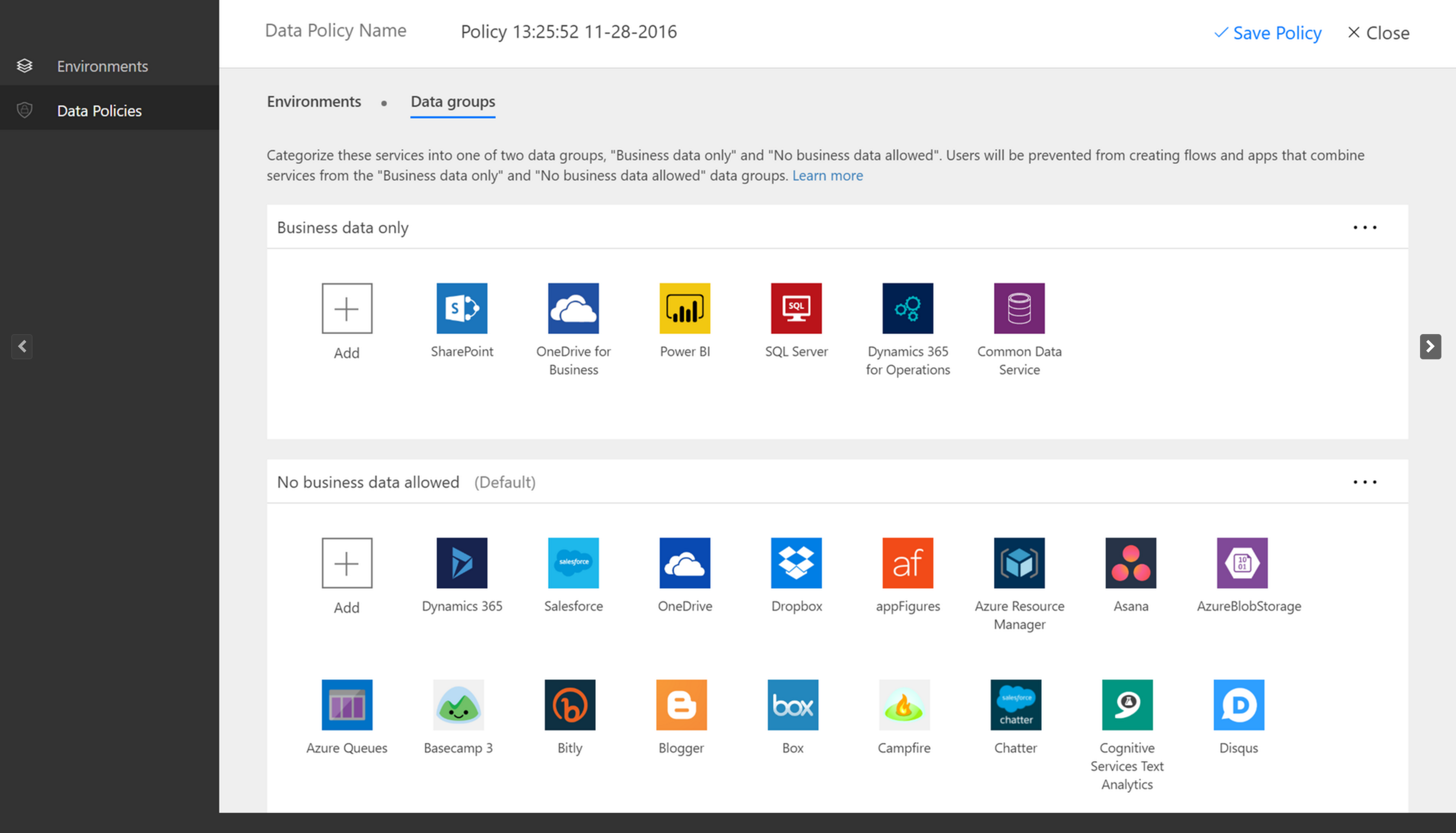
Kullanıcıları, kiracılar arasında taşımanın desteklenen otomatik bir yolu yoktur. Tek bir Office 365 kiracısına etki alanı ekleme hakkında bilgi edinmek için bkz. Office 365'e etki alanınızı ve kullanıcılarınızı ekleme.
Power Automate RPA lisanslarını yönetme
Katılımsız RPA lisanslarını akışıma nasıl uygulayabilirim?
Kiracı yöneticisinin, kiracı için Microsoft 365 yönetim portalında katılımsız RPA eklentisi kapasitesini satın alması veya bu planın deneme sürümünü edinmesi gerekir.
Ortam yöneticisi, kullanılabilir ücretli veya deneme sürümü katılımsız eklenti kapasitelerini belirli bir ortama atamalıdır.
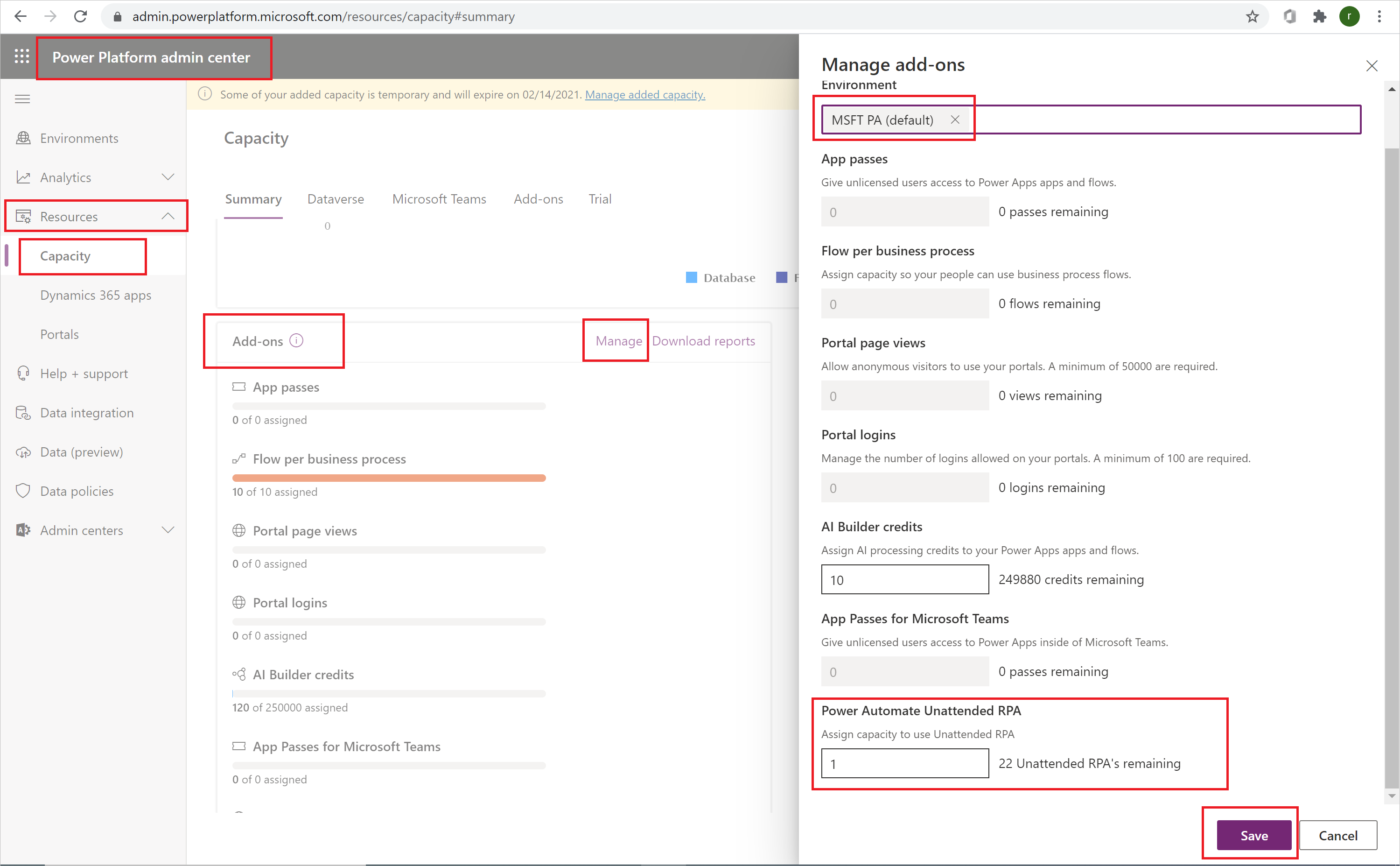
Oluşturucular, artık katılımsız kapasiteli ortam içinde bulunan katılımsız masaüstü akışlarını çalıştırabilir.
Katılımsız eklenti ortama özeldir. Katılımsız RPA çalıştırması gereken birden çok ortamınız varsa her ortama eklenti kapasitesi atamanız gerekir.
Ayrıca, tek bir ortamda paralel olarak birden çok katılımsız masaüstü akışı çalıştırmanız gerekirse, akış çalıştırmalarını desteklemek için ortama doğru sayıda katılımsız eklenti atamanız gerekir.
Kiracı yöneticisinin, kiracı için Power Automate Process planı (eski adıyla, Power Automate katılımsız RPA eklentisi) kapasitesini satın almalı veya bu planın deneme sürümünü edinmesi gerekir. Kiracı yöneticisi bunu Microsoft 365 yönetici portalı aracılığıyla yapabilir. Lisans için hizmet satın alma sayfasında arama yapın.
Ortam yöneticisi, kullanılabilir (ücretli veya deneme sürümü) kapasiteleri belirli bir ortama atamalıdır.
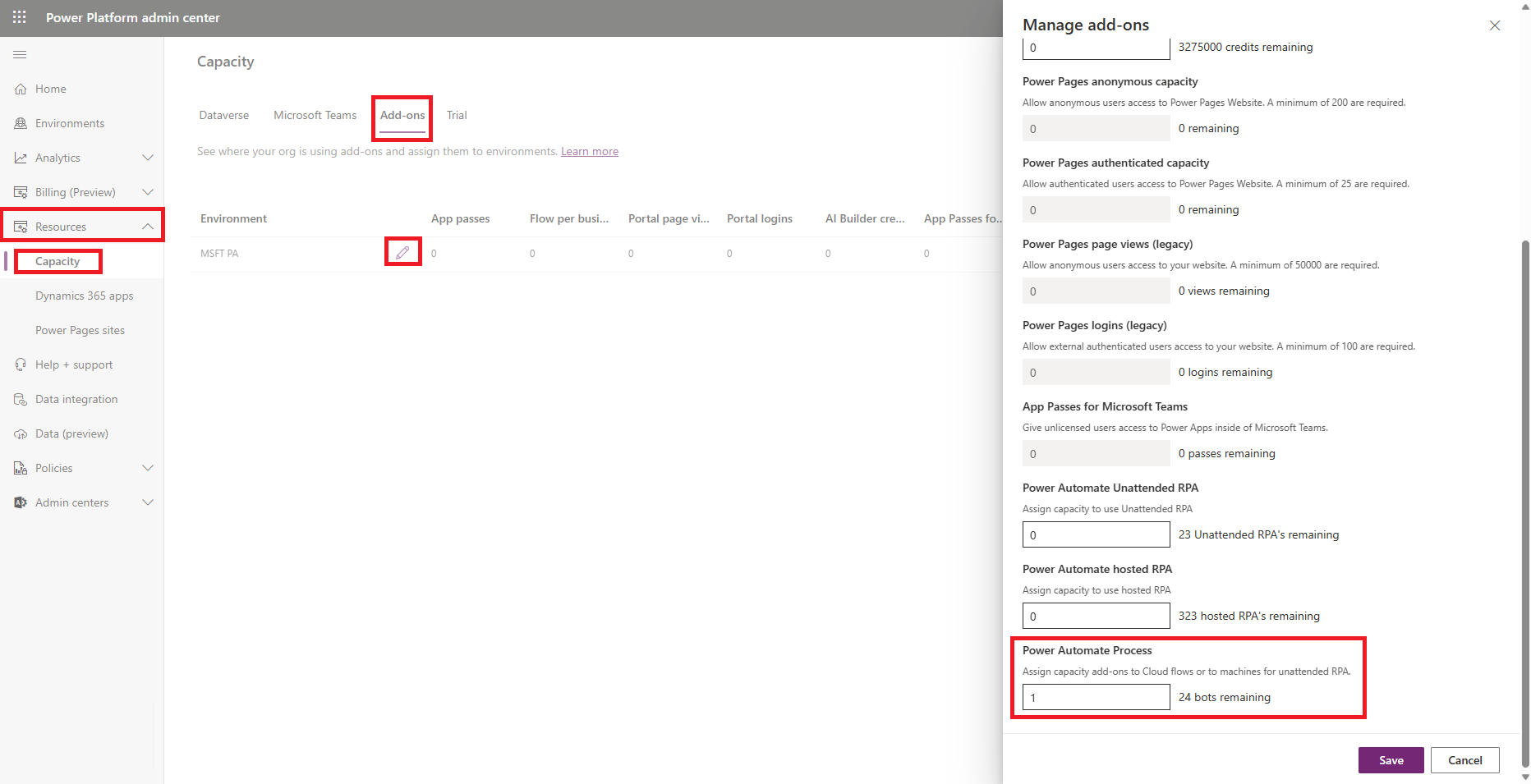
Oluşturucular, Process lisansı atanmış ortam içinde bulunan katılımsız masaüstü akışlarını çalıştırabilir.
Not
Process lisansı ortama özeldir. Dolayısıyla, katılımsız RPA çalıştırması gereken birden çok ortamınız varsa her ortama lisans atamanız gerekir. Katılımsız masaüstü akışları için kullanılan makine başına bir Process lisansı atamanız gerekir. Bir makinede paralel olarak birden çok katılımsız masaüstü akışı çalıştırmanız gerekiyorsa, makinede aynı anda çalıştırmak istediğiniz her ek masaüstü akışı için de bir Process lisansı atamanız gerekir.
RPA kullanımına yönelik önkoşullar nelerdir?
- Microsoft Dataverse etkinleştirilmiş bir ortamınız olmalıdır.
- İş veya okul hesabınızın olması gerekir. Kişisel hesabınızla deneme sürümü başlatamazsınız.
- Yöneticinin katılımsız deneme sürümünü başlatabilmesi için ücretli veya deneme sürümünde bir katılımlı plan veya akış başına sağlanan plana sahip olması gerekir.
Hangi lisansı kullandığımı nasıl öğrenebilirim?
Lisans durumunuzu denetlemek için Power Automate'te Ctrl+Alt+A tuşlarına basın. Lisans durumunu kullanıcı arabiriminde denetlemenin bir yolu yoktur. Yöneticinin, katılımsız bir deneme sürümünü başlatabilmesi için ücretli veya deneme sürümü Power Automate Premium (eski adıyla katılımlı RPA ile kullanıcı başına Power Automate) veya Power Automate Process planı (eski adıyla, akış başına Power Automate) gerekir.
Bir kiracı için deneme sürümleri devre dışı bırakılabilir mi?
Kiracı yöneticileri, bir kiracıda tüm deneme sürümü etkinleştirmelerini devre dışı bırakmak için PowerShell'i kullanabilir.
Katılımsız deneme sürümü nasıl başlatabilirim?
Microsoft 365 yönetim merkezinde Hizmet satın alma'yı seçin ve ardından Power Automate Process'i arayın.
Power Automate Katılımsız RPA eklentisi deneme sürümünü seçin.
Ücretsiz deneme edin'i seçin.
Bir ortama katılımsız RPA eklentisi kapasitesi atama
Yalnızca Yöneticiler katılımsız deneme kapasitesi atayabilirler. RPA'yı katılımsız çalıştırması gereken her ortama eklenti kapasitesi atayın. Masaüstü akışlarını aynı anda çalıştırmayı planlıyorsanız, yeterli kapasite atadığınızdan emin olun.
Power Platform yönetim merkezinde oturum açın.
Power Automate Process planı'nı seçin
Ücretsiz deneme edin'i seçin.
Power Automate Process planı (eski adıyla, Power Automate Process akışı) kapasitesini bir ortama atayın
Deneme lisansları gibi kapasite atayabilmeniz için öncelikle Process lisanslarına sahip olmanız gerekir.
Kaynaklar>kapasite>yönetim öğesini seçin.
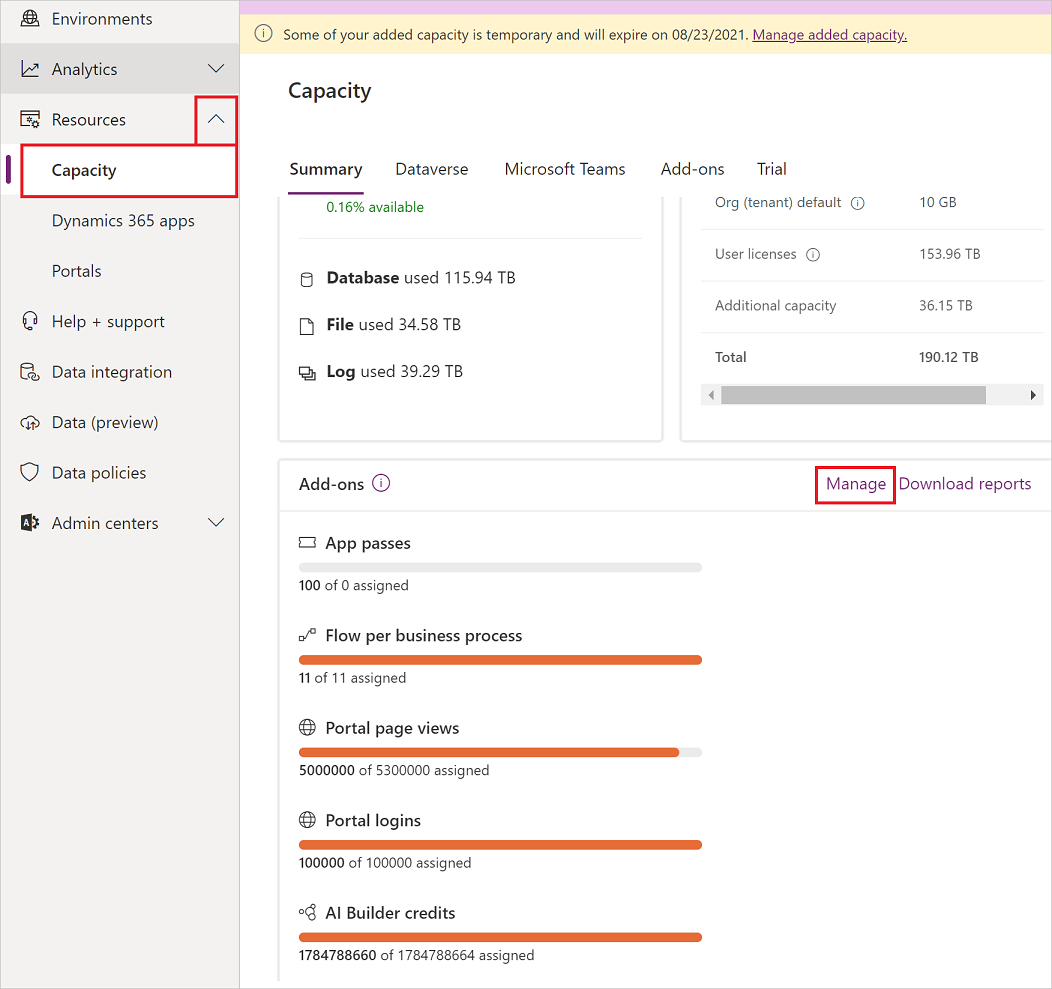
Power Automate Process lisanslarını atamak istediğiniz ortamı seçin, kapasiteyi atayın ve ardından Kaydet'i seçin.
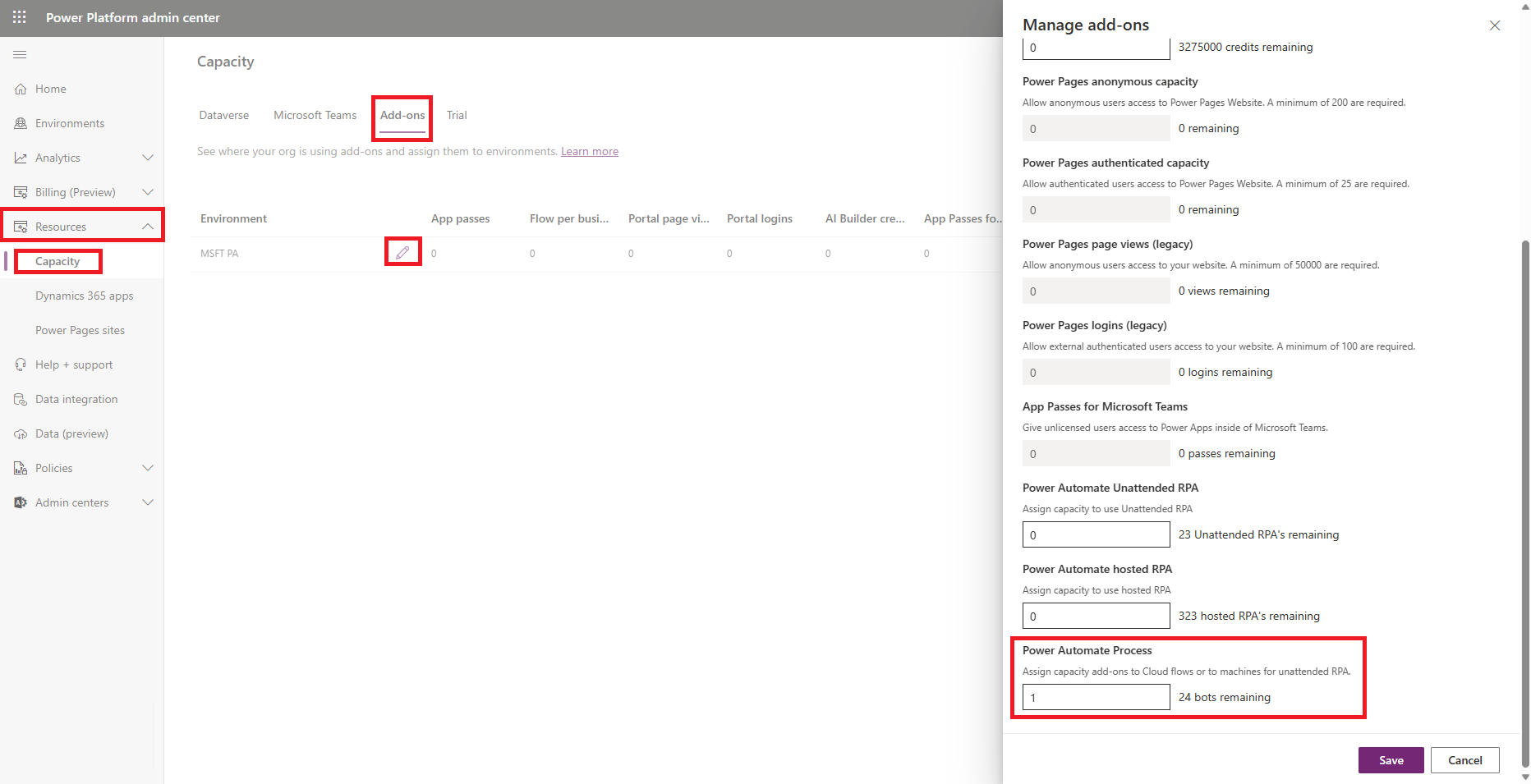
Not
- Katılımsız RPA'yı çalıştırması gereken her ortama kapasite atamanız gerekir.
- Masaüstü akışlarını paralel olarak çalıştırırsanız, yeterli kapasite atadığınızdan emin olmanız gerekir.
- Yalnızca yöneticiler kapasite atayabilir.